
Ранее мы уже рассказали о почтовой программе для Windows 7 Почта Windows Live и дали ссылку на ее загрузку. В этом посте речь пойдет о настройке программы Почта Windows Live.
Окно Добавление учетных записей электронной почты появится сразу после первого запуска программы. Данное окно можно вызвать и через меню Учетные записи — Учетная запись электронной почты.
Шаг 1. Вводим адрес почтового ящика и пароль в окне Добавление учетных записей электронной почты.

Обратите внимание, что я установил галочку около пункта Настроить параметры сервера вручную. Можно настроить эти параметры позже, но мы не будет откладывать дело в долгий ящик и приступим к настройкам на следующем шаге.
Шаг 2. Настраиваем параметры почтового сервера. В конкретном случае, настраиваем параметры почтового сервера Mail.ru.

Настроив параметры сервера нажимаем на кнопку Далее, после чего появится сообщение о добавлении учетной записи.

При правильных настройках почтовой программы, после нажатия на кнопку Готово, начнется загрузка сообщений на локальный компьютер.
В отличие от почтовой программы Oulook Express, в настройках Почта Windows Live по умолчанию включена опция Оставлять копии сообщений на сервере. Если вы не хотите оставлять копии сообщений на сервере, то необходимо убрать галочку на против соответствующего пункта.

Евгений Мухутдинов






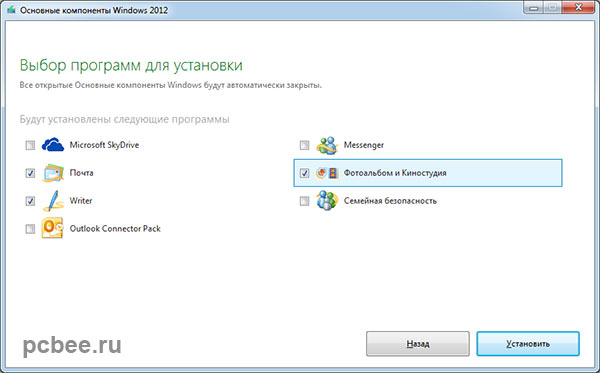
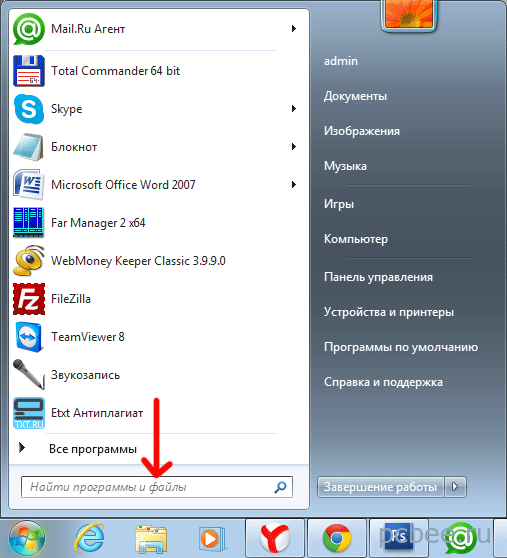

«Если вы не хотите оставлять копии сообщений на сервере, то необходимо убрать галочку на против соответствующего пункта»
Если галку не убирать, то копии сохраняются только на сервере, или на сервере + ПК